Astăzi vă voi arăta cum să procesați rapid un număr mare de fotografii, de exemplu, 10, 20, 100 de fotografii.
Când procesați, puteți schimba dimensiunea, calitatea, compresia, puteți aplica un logo.
Fac totul într-un program numit SmallFoto. Am descarcat programul de acum trei ani, poate dupa aceea au aparut versiuni noi, vechea versiune este destul de sine.
Să începem. După deschiderea ferestrei programului, selectați sursa de fișier / fișier.
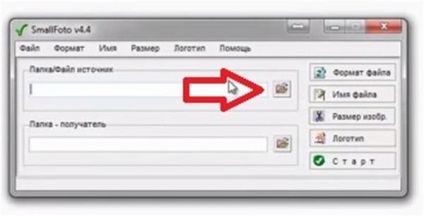
La mine toate fotografiile care trebuie procesate se află într-un dosar sub numele 1. În acest dosar este posibil să le selectați pe toate sau să alegeți ce este necesar.
Dacă trebuie să selectați toate fișierele, apăsați rapid pe Ctrl + A, dacă unele, apoi țineți apăsat Ctrl și selectați cele dorite.
După ce am ales fotografiile pe care vrem să le deschidem.
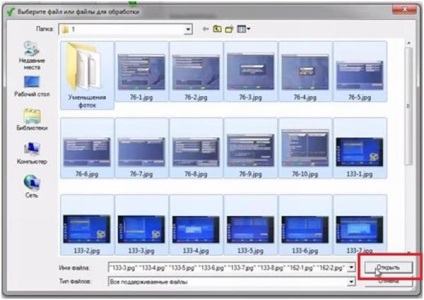
Apoi, selectați folderul de destinație. De obicei, specificăm același dosar și întotdeauna facem o arhivă a fotografiilor.
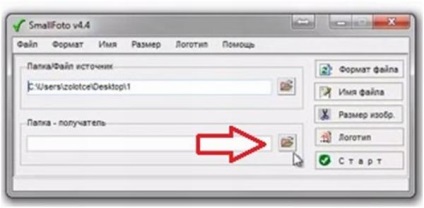
Acum a doua setare, selectați formatul fișierului.
Ie alegeți în ce format salvați apoi. Eu aleg jpg, puteți seta compresia așa cum doriți. Filtrul poate fi lăsat în mod prestabilit.
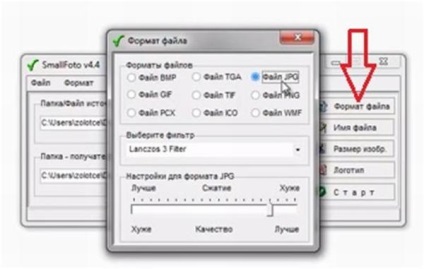
Apoi, alegeți numele fișierului, există mai multe opțiuni: pentru a adăuga automat trumb cuvântul, în mod automat să înlocuiască numele numărul de serie de fișiere, puteți începe cu orice număr.
Există, de asemenea, opțiuni pentru a adăuga în mod automat cuvântul meu pentru a înlocui aceste fișiere și să adăugați un număr de serie și nu modificați numele de fișier, și suprascrie un fișier cu același nume.

Apoi selectați dimensiunea imaginii. Aici puteți alege orice opțiune din opțiunile oferite.

Puteți pune, de asemenea, logo-ul, dar logo-ul este de dorit să se aplice după tratament, pentru că logica de program este: este nevoie de o fotografie, provocând logo-ul și numai după aceea comprimarea.
După ce ați setat toți parametrii, apăsați start.

Acum, cu exemplul unei fotografii, voi arăta cum să aplicați sigla. Alegeți fotografii, reglați setările și mergeți la logo.
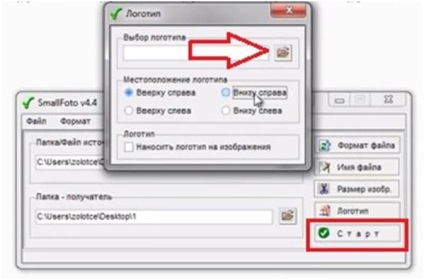
Logo-ul este o imagine în bmp. Apasă start.
Imaginea cu sigla este după cum urmează.

Puteți aplica orice poze, postere, orice.
Trimiteți-le prietenilor: